Skapa anpassade mappar för din Mac med mappmagi
Är du uttråkad med mapparna på din Mac? Även om vissa mappar kan ha olika ikoner på dem, är de lika tråkiga blåa. Letar du efter ett snabbt och enkelt sätt att skapa anpassade mappar för din Mac för att få viktiga mappar att sticka ut? Om så är fallet, är Folder Magic det perfekta programmet för dig.
Medan Mac OS X har möjlighet att lägga till färgetiketter i dina mappar (högerklicka på en mapp och välja en etikett), finns det inget internt sätt att ändra den faktiska färgen på dina mappar. Emellertid ändras mapp Magic-appen allt i ett snäpp; Det är det perfekta verktyget för att göra anpassade mappar till din Mac för att ändra och ljusa upp de mer traditionella mapparna.
Använda mappmagi
1. Hämta mapp magi från Mac App Store. Medan appen är gratis finns det några tillgängliga inköpsköp som kommer att lägga till några användbara funktioner. Utan dessa inköp i app kan du bara tillämpa den fria "Glas" -samlingen i dina mappar.

Till exempel kan du låsa upp en fotosamling som innehåller över 200 unika fotomapper (för 0, 99 USD). Du kan också låsa upp skaparverktyget (bilden ovan) så att du kan skapa egna personliga mappar i ett enkelt bildredigeringsgränssnitt (för 1, 99 USD).
2. När du först öppnar appen ser du det viktigaste mappmagasinet, tillsammans med den färgglada glasmappsamlingen. När du klickar på en mapp ser du popupmenyn för skapande av mappar som låter dig radera den specifika mappen eller tillämpa den på någon mapp på datorn.

3. Om du vill använda en anpassad mapp till mappar på din dator klickar du på "Välj objekt" och bläddrar till önskad mapp på Mac. När du har valt mappen (n) klickar du på "Öppna" och den anpassade mappen kommer att tillämpas omedelbart. Nästa gång du går till mappen i Finder, ska du se din anpassade mapp.

4. Du är allt klar. Genom att följa dessa instruktioner kan du ange anpassade mappar till så många mappar som du vill i minuter.
Slutsats
Som du kan se är det enkelt att skapa anpassade mappar med mapp magi som 1-2-3. Appen är en bris att använda och har ett användarvänligt gränssnitt. Även om du inte kan använda foton, djur eller flaggor till dina mappar gratis, kan du enkelt låsa upp dessa samlingar till ett överkomligt pris.
Har du använt mapp magi för att skapa anpassade mappar för din Mac, eller planerar du att använda den? Vi skulle vilja ha din inmatning. Låt oss veta nedan i kommentarfältet.

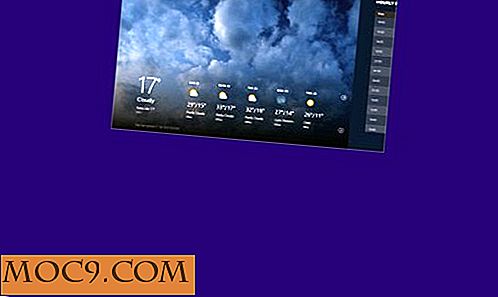



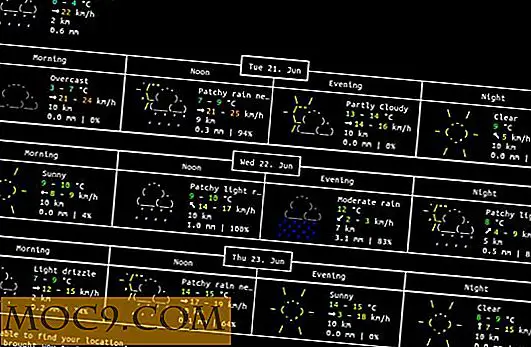
![Så här installerar du en personlig Google Drive med FengOffice [Linux]](http://moc9.com/img/phpmyadmin-user1.png)
